ノートパソコン マルチモニター化(BUFFALO GX-HDMI/U2、UN-19F7D)
パソコン作業の効率化
パソコンで作業で書き物や何か作業をしているときに不便なこと・・・。
参考する資料ファイルは画面に開いている作業ファイルの裏に隠れているため、それを見るためにはキーボードから手を放し、マウス操作して、また戻ってこないといけない。
別のモニターに映し出していると、この動作がなくなり、参考資料を見ながら作業ができるようになる。
ものすごく作業が楽になります。
<スポンサーサイト>
マルチモニター化(デュアルモニター(ダブルモニター))
追加モニターとしてポータブルテレビ(Panasonic ビエラ19インチ UN-19F7D)を利用してみました。
2つの画面は、それぞれ好きなものを映し出すことが可能。
私は「右画面:ブログ更新作業、エクセル、ワード等」、「左画面:参考資料」を映し出してます。
目線を動かすだけで参考資料が見れるので作業がかなり快適。

マルチモニター化 準備~設定
パソコン本体:Dynabook 350T46 ※USB2.0
モニター:Panasonic ビエラ19インチ UN-19F7D (もともとテレビ鑑賞用として所有)
<↓アマゾンリンク ※アマゾンレビューも御参考に。アマゾンが最安のように思えます。>
[amazonjs asin="B06Y432K2R" locale="JP" title="パナソニック 19V型 液晶 テレビ プライベート・ビエラ UN-19F7-K ポータブル ブラック"]
接続:BUFFALO GX-HDMI/U2を介して、HDMI接続
<↓アマゾンリンク ※アマゾンレビューも御参考に。アマゾンが最安のように思えます。>
[amazonjs asin="B0053EU3TQ" locale="JP" title="BUFFALO HDMIポート搭載 USB2.0用 ディスプレイ増設アダプター GX-HDMI/U2″]
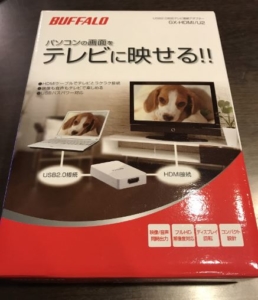

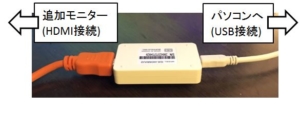
- 接続:素人でも5分。付属のインストールCD~配線で完了。
- ソフトインストール:付属のインストールCD有り。
- 画面設定
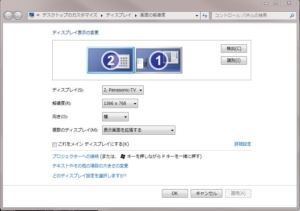
(デスクトップ画面→右クリック→画面の解像度)
私は机のレイアウト上、メインモニター①を右側、追加モニター②を左側に設定&置いてます。
解像度は、メインモニターも追加モニターも「1366×768」にしてます。
<スポンサーサイト>
インプレ
- 動作:追加モニターによって、パソコン自体が遅くなることはありませんでした。また追加モニターでページを開く等の操作、インターネット、動画(You Tube等)スムーズに動きます。特にカクカク等無く違和感無し。
- 画質:追加モニターの画質がメインモニターより少し劣ります。主に感じる違いは、微妙な文字の滑らかさです。その違いは下の画像です。違いがわかるでしょうか。なお、画像や動画での違いは微々たるものです。
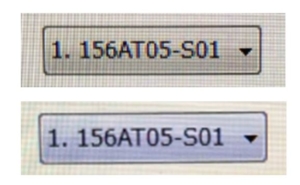
上側追加モニター、下側メインモニター少し文字に”滑らかさ”がない感じになります。
(※文字だけ見てください。格子状の模様と色むらはパソコンの画面をデジカメで撮ったためめにあらわれたもの。目では見えません。)
ただ、人によって感度は違うみたいで、パパは言われて気が付いた程度です。パソコン作業性向上によるストレス低減メリットが十二分にあります。
<スポンサーリンク>
[insert page=’4770′ display=’content’]
皆様の参考になれば。
<スポンサーリンク>